So können Sie die Download-Einstellungen für Chrome zurücksetzen (oder optimieren)

Standardmäßig speichert Chrome alle heruntergeladenen Dateien an demselben Speicherort - einem speziellen Ordner "Downloads". Die Sache ist, das ist nicht immer praktisch für alle Arten von Download-Dateien. Die gute Nachricht ist, dass Sie diese Einstellung leicht ändern können.
Obwohl es nicht viele Möglichkeiten gibt, was Sie mit heruntergeladenen Dateien machen können, gibt es ein paar Optionen. Y kann den Standard-Download-Speicherort ändern oder Chrome anweisen, wo er jede Datei einzeln speichern soll.
Der beste Teil hier ist, dass beide Einstellungen an derselben Stelle gefunden werden, was es sehr einfach macht, sie zu ändern oder zu optimieren passen. Also lasst uns anfangen.
Klicke zuerst auf die drei Punkte in der oberen rechten Ecke, um das Chrome-Menü zu öffnen, dann wähle "Einstellungen".
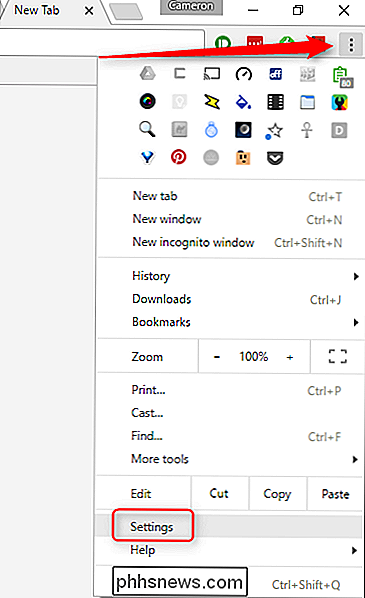
Scrolle dann ganz nach unten und wähle "Anzeigen" Erweiterte Einstellungen. "
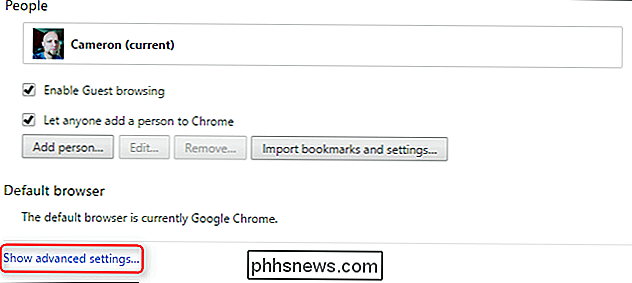
Scrollen Sie in diesem Menü zu etwa drei Vierteln, bis Sie den Abschnitt" Downloads "sehen.
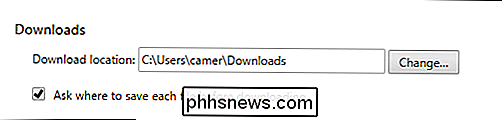
Hier finden Sie alle verfügbaren Optionen zum Optimieren Ihrer Download-Einstellungen. Wenn Sie den Standard-Download-Speicherort ändern möchten, klicken Sie einfach auf die Schaltfläche "Ändern" und wählen Sie den neuen Speicherort.
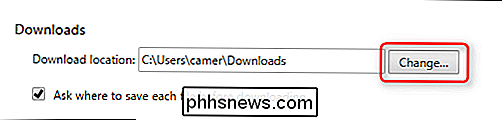
Wenn Sie lieber wählen, wo jede Datei einzeln heruntergeladen wird - was meine bevorzugte Einstellung ist - kreuzen Sie einfach "Fragen" an Wo speichern Sie jede Datei vor dem Download "Box. Boom, bam, done.
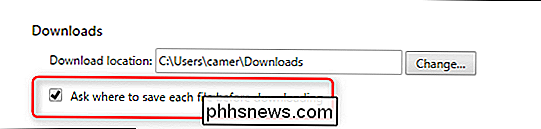
Obwohl diese Einstellungen sehr einfach sind, sind sie entscheidend für ein gutes Download-Erlebnis in Chrome. Und wenn Sie Chrome jemals versehentlich anweisen, alle Dateien an demselben Speicherort zu speichern, wissen Sie jetzt, wo Sie diese Option finden, um sie wieder zu ändern.

Wie viele Daten verwendet Netflix?
Wir leben in einer Zeit des produktiven Medienstreams, mit Diensten wie Netflix, die an der Spitze stehen. Gleichzeitig leben wir auch in einer Zeit, in der viele Datenpakete für das Internet zu Hause sind, mit denen viele Menschen zu tun haben. Wenn Sie zu den Millionen von Personen gehören, die über ein Datenpaket verfügen, ist es wichtig, zu wissen, wie viele Daten Netflix tatsächlich verwendet.

Einrichtung und Verwendung der Amazon Echo Show
Die Echo Show ist das neueste Sprachassistenten-Gadget von Amazon. Dieses Mal kommt Alexa mit einem Bildschirm, damit sie Videos abspielen, Ihre Ereignisse zeigen und Suchergebnisse sehen kann, anstatt sie Ihnen vorzulesen. Für einen Sprachassistenten erscheint es zunächst ein wenig widersprüchlich, aber die Echo Show hat einige Vorteile gegenüber ihrem röhrenförmigen Gegenstück.



